ホームページ >システムチュートリアル >Windowsシリーズ >Win10 オペレーティング システム用の FTP サーバーをセットアップする方法
Win10 オペレーティング システム用の FTP サーバーをセットアップする方法
- 王林転載
- 2024-01-01 13:45:371187ブラウズ
win10 での FTP サーバーの設定方法がわからない人がたくさんいます。具体的な手順は非常に複雑です。操作方法がわからない場合は、次の手順に従ってください。
win10ftp サーバーを構築する方法
ステップ 1: IIS サービスを開始する
1. コントロール パネルを開き、[プログラム] を見つけて、[オンまたはオフにする] をクリックします。 win 関数」
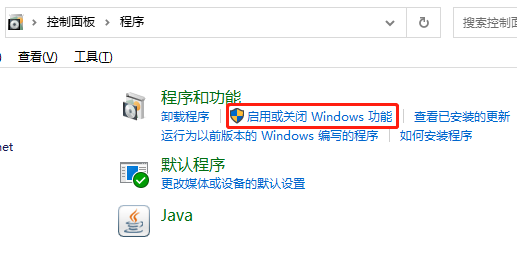
2. 以下の内容を選択します。
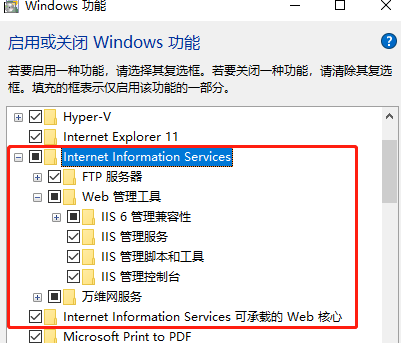
ステップ 2: FTP サーバーを設定します
1. IIS を検索して開き、次に「Web サイト」を開き、FTP サイトを追加し、サイト情報を入力します。および SSL 設定をバインドし、SSL に No SSL
、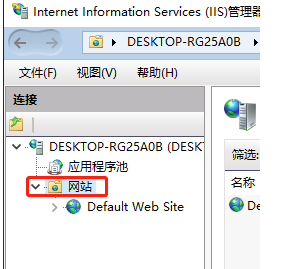
2 を選択します。最初のものには Basic を選択し、承認には「すべてのユーザー」を選択し、
# を選択します 権限については 
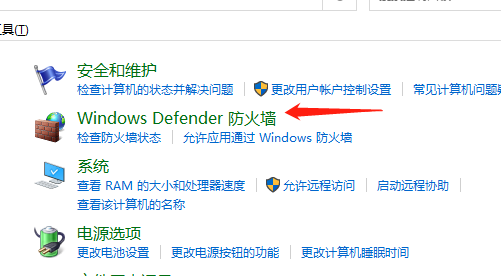
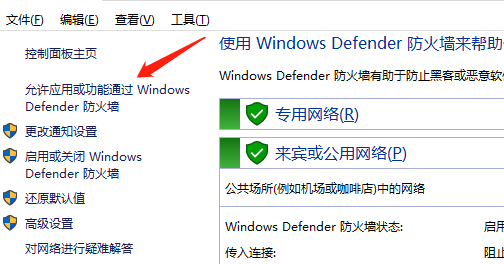
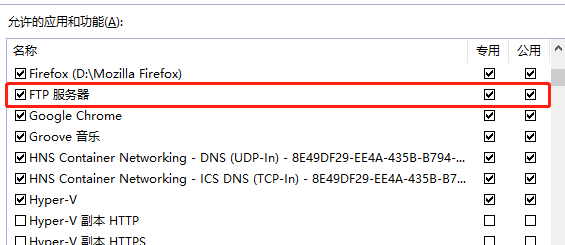
以上がWin10 オペレーティング システム用の FTP サーバーをセットアップする方法の詳細内容です。詳細については、PHP 中国語 Web サイトの他の関連記事を参照してください。
声明:
この記事はsomode.comで複製されています。侵害がある場合は、admin@php.cn までご連絡ください。

